Agregar una opción de envoltorio de regalo para un producto de WooCommerce
Publicado: 2022-08-23La Navidad es una época especial y el pico de las ventas online. Las tiendas afinan sus mecanismos de venta y cada producto se convierte en un regalo. ¡Use campos de productos adicionales para ofrecer artículos personalizados, por ejemplo, agregue una opción de envoltorio de regalo a sus productos de WooCommerce!
¿Recibe preguntas acerca de las características del producto que faltan o necesidades especiales como una nota personalizada o papel de regalo?
¡Permítame mostrarle la forma de agregar campos de productos personalizados para satisfacer las necesidades de los clientes y ofrecer mejores productos !
Tabla de contenido
- Agregar una opción de envoltorio de regalo de producto de WooCommerce
- La guía de configuración para añadir campos gráficos
- Resultado final del envoltorio de regalo y más opciones de productos
Agregar una opción de envoltorio de regalo de producto de WooCommerce
En primer lugar, necesitará un complemento para eso. Conozca los campos de productos flexibles.
Los campos de productos flexibles amplían la página del producto con nuevos campos. Es un configurador de productos de WooCommerce que permite a los clientes crear un producto a la medida de sus necesidades.
Además, configurar un campo de producto adicional de este tipo en el panel de WordPress es bastante simple y da mucha libertad a la hora de realizar cambios.
Siga este tutorial y descubra cómo agregar una opción de envoltorio de regalo de WooCommerce usando la lógica condicional y un campo de casilla de verificación.
Campos de productos flexibles PRO WooCommerce $ 59
La opción de envoltorio de regalo de WooCommerce se agregó fácilmente. Enriquece la página de tu producto y agrega lógica condicional y precios adicionales a las opciones de envoltorio para regalo.
Añadir a la cesta o Ver detallesRadio con campo de imágenes y sus aplicaciones.
Comencemos agregando el primer campo: Radio con imágenes.
Las opciones de productos de WooCommerce suelen ser campos de texto. Pero agregar gráficos e imágenes a veces expresa más que palabras. El campo de radio con imágenes es un campo de radio que se ha ampliado para mostrar una imagen en lugar de una etiqueta.
Dicho campo permite al cliente ver una característica específica del producto y tomar decisiones eficientes.
Así, es mucho más fácil configurar el producto y todo el proceso de compra.
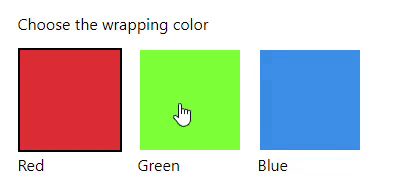
El campo Radio con imágenes será adecuado para mostrar por ejemplo:
- el color del producto o su elemento específico
- material (por ejemplo, tela o especies de madera)
- impresión u otra decoración
Configurador de productos WooCommerce con un campo gráfico
Así es como lo configuras en la página de tu producto:
- Primero, agregue un nuevo grupo haciendo clic en el botón "Agregar nuevo".
- Luego, configure los ajustes básicos.
- Ingresa un nombre.
- A continuación, asigne un grupo a productos, etiquetas o categorías.
- Y establezca el grupo como el último (si hay más de un grupo).
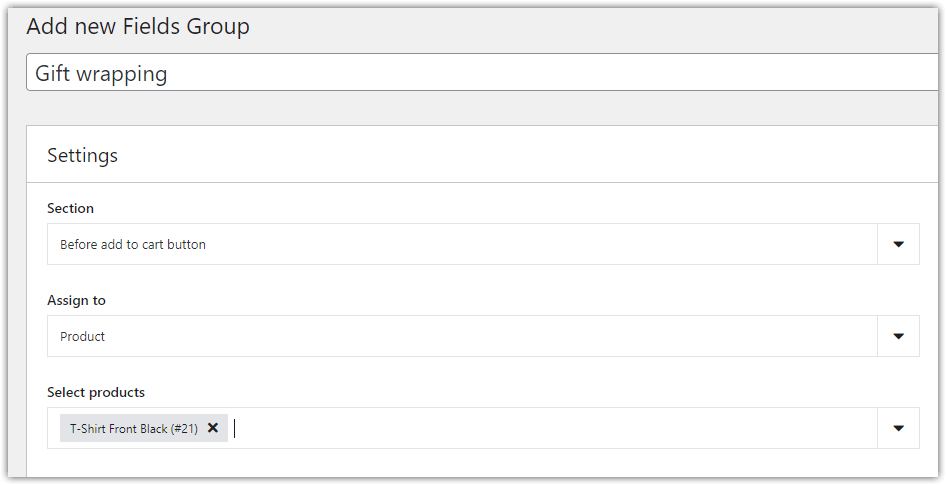
Agregar un campo de casilla de verificación
- Ahora, agregue un nuevo campo Casilla de verificación llamado Envoltura de regalo .
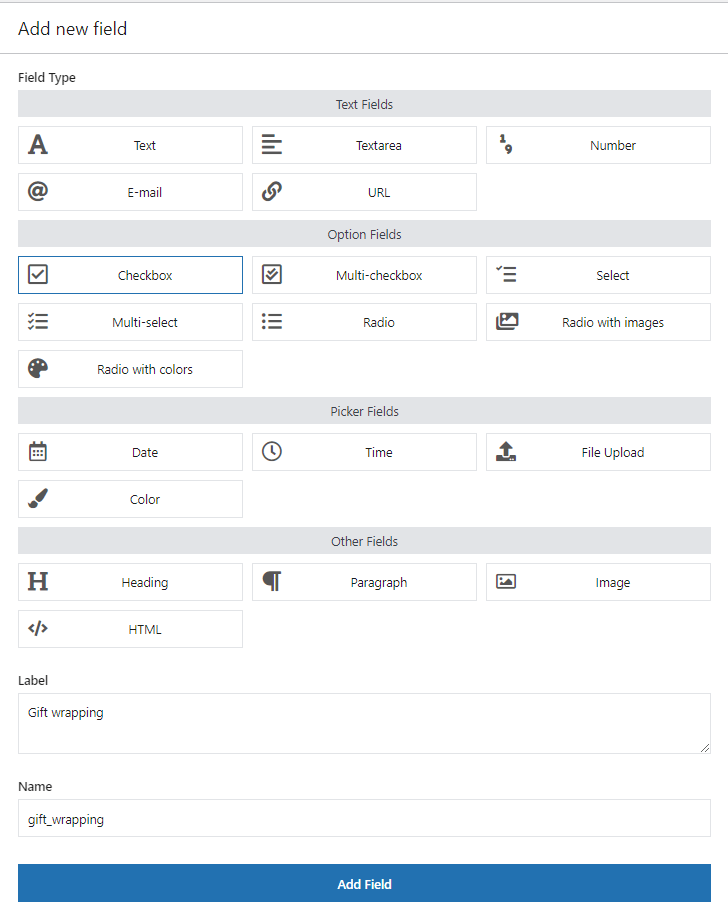
Se agrega su casilla de verificación. Ahora sigamos con otro campo: Radio .

Agregar un campo de radio
- Además, agregue un nuevo campo de radio llamado "Paquete".
- Seleccione la opción "Requerido".
- Establecer al menos dos opciones y sus precios .
- Finalmente, configure la lógica condicional : el campo aparecerá si el cliente selecciona la casilla de verificación "Envoltorio de regalo".
Así es como se hace paso a paso:
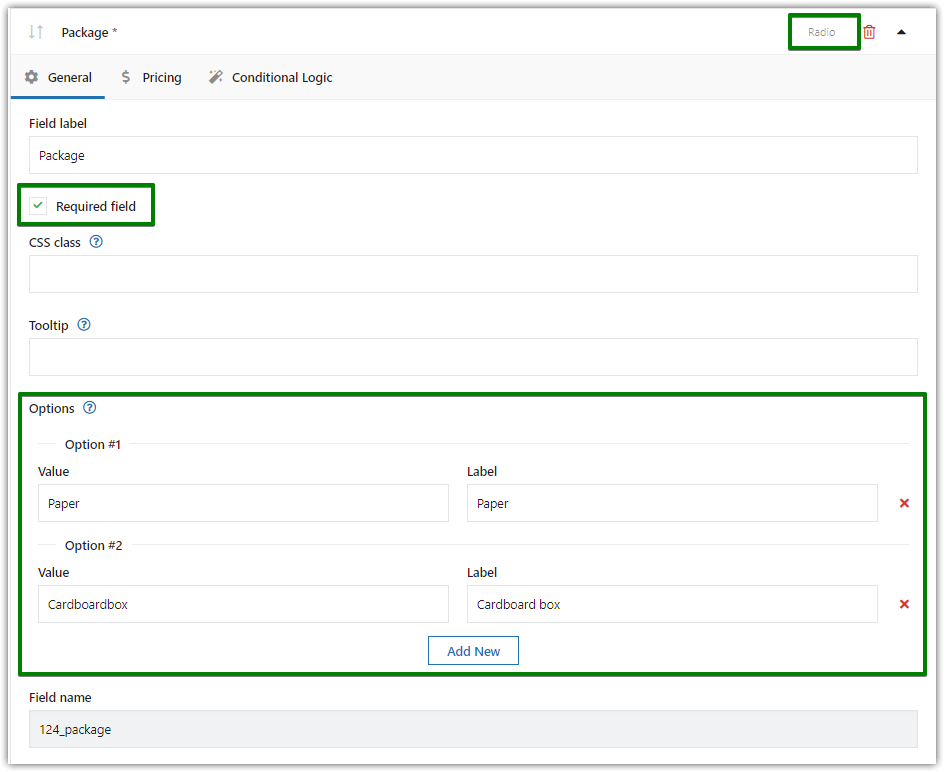
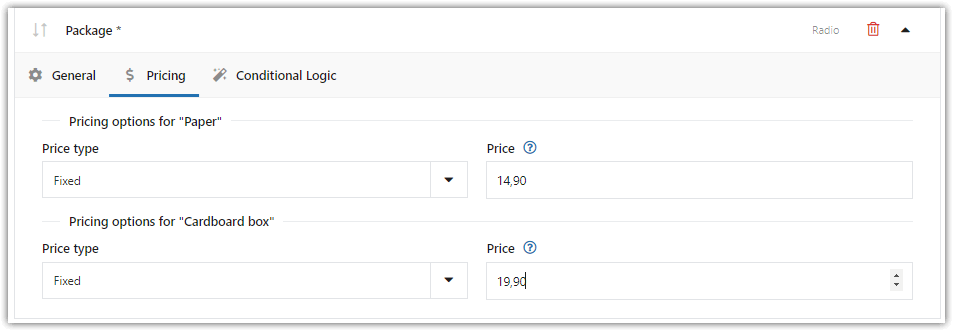
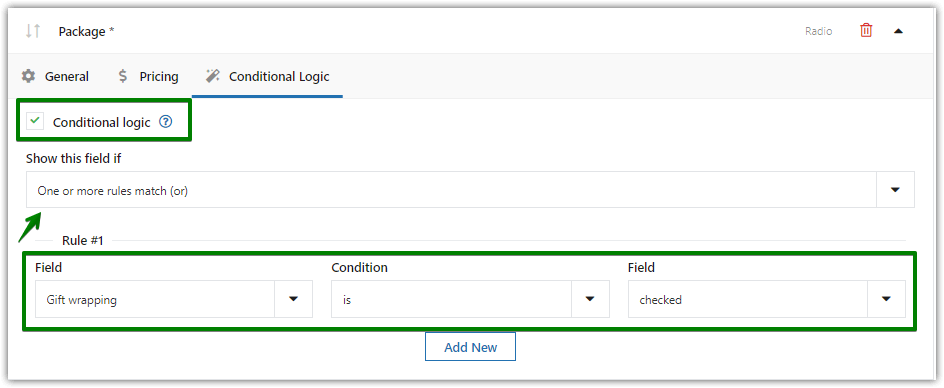
Agregar un campo de radio con imágenes
- Ahora, agregue un nuevo campo Radio con imágenes llamado Patrón .
- Seleccione la opción Requerido .
- A continuación, establezca al menos dos opciones e inserte una imagen en cada una de ellas.
Las imágenes se mostrarán en la página como miniaturas de 150 x 150 píxeles. - Y configure la lógica condicional: el campo aparecerá si el cliente selecciona una opción en el campo Paquete .
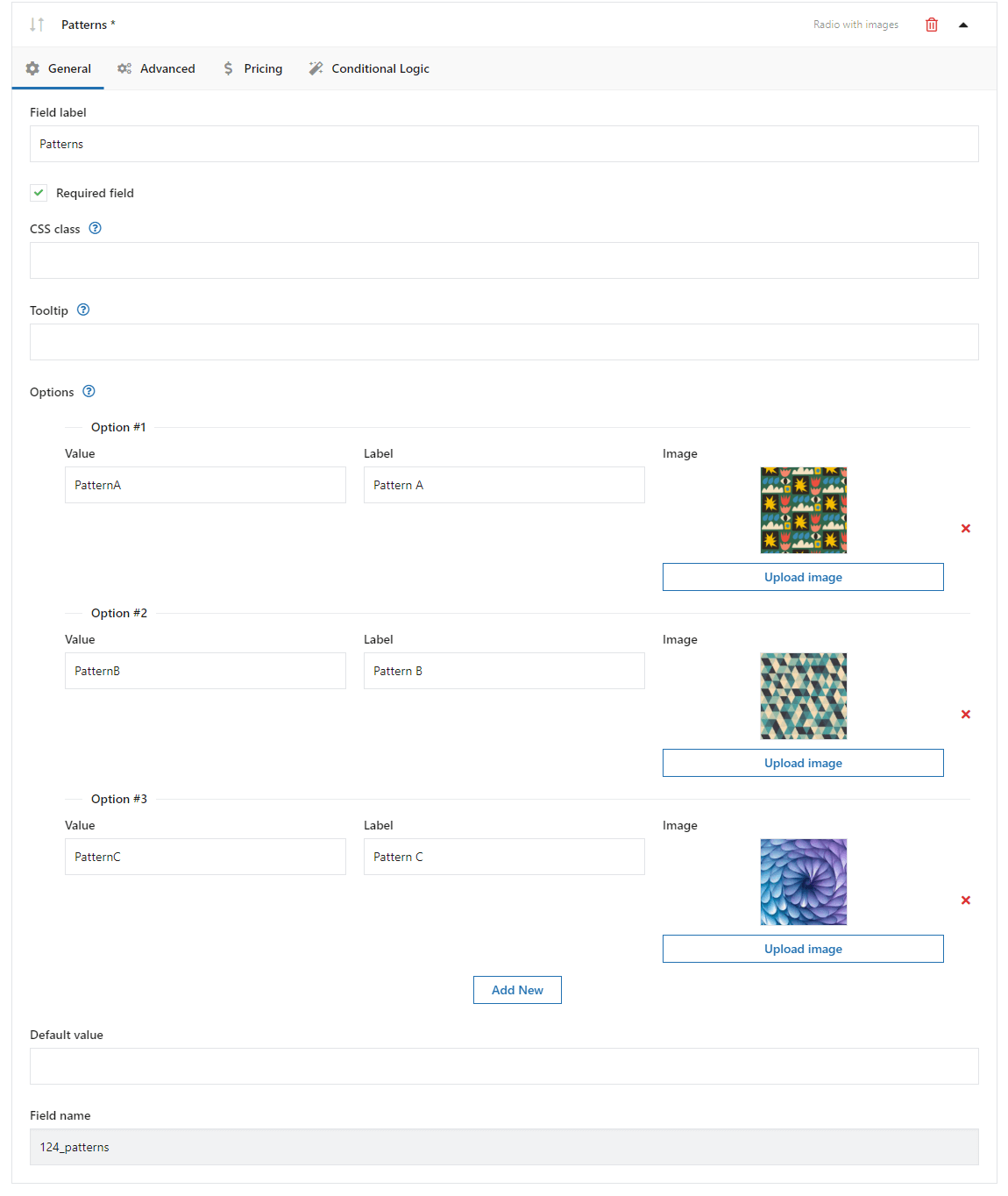
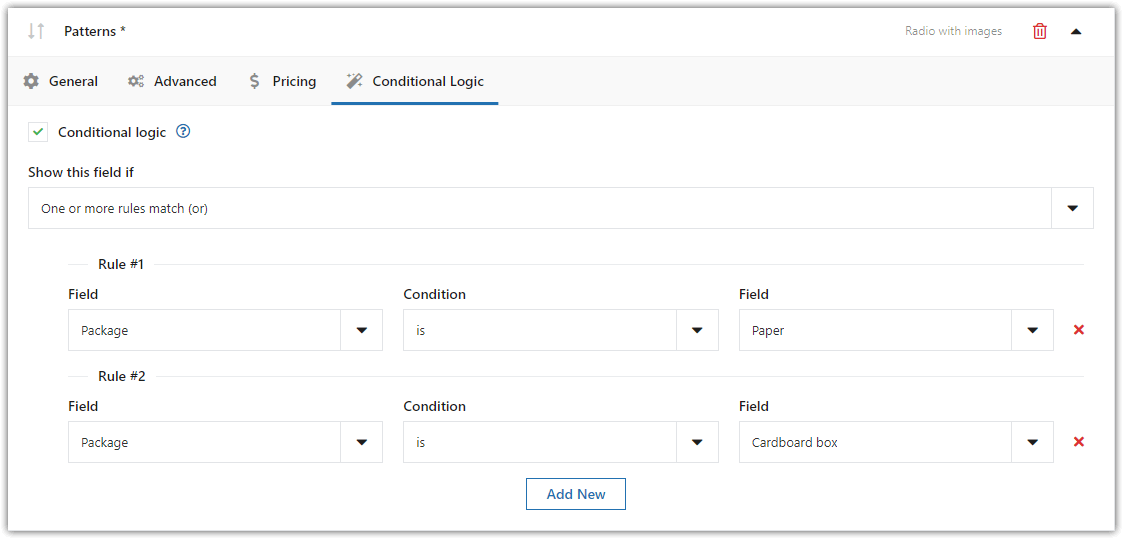
Finalmente, guarde sus cambios. ¡Hecho!
Papel de regalo WooCommerce - Resultado final
Comprobemos nuestra configuración:
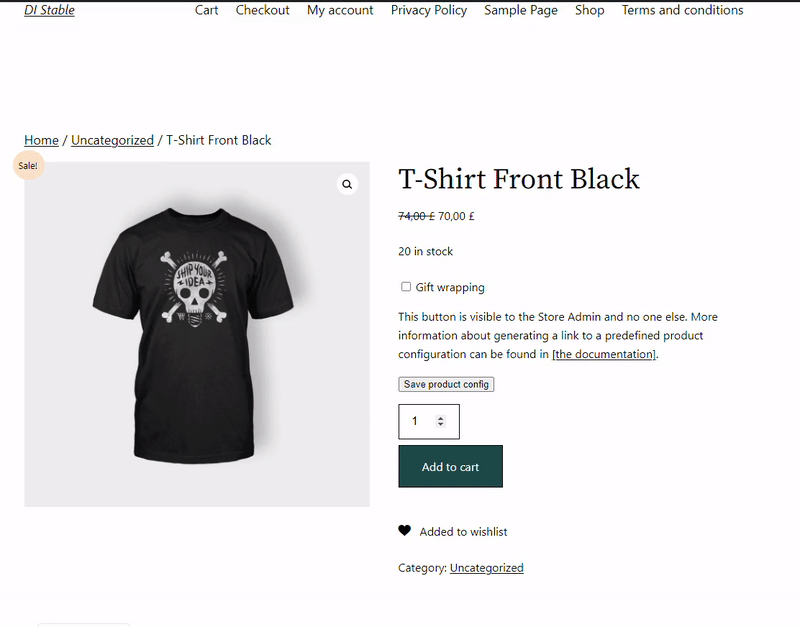
Opciones de productos de WooCommerce
Como puede ver, Flexible Product Fields tiene amplias funciones de configuración de campos. Las opciones disponibles dependen del campo.
Filtrado de etiquetas
Los campos FPF se asignan al producto mediante filtrado. El filtrado de etiquetas es una alternativa útil a las categorías. Puede ser útil en una tienda grande donde las etiquetas incluyan el nombre de la marca o modelo.
Campo Descripción
Las opciones "Marcador de posición" y "Información sobre herramientas" son configuraciones que permiten insertar una descripción adicional dentro del campo (marcador de posición) o después de pasar el cursor sobre el icono de información [?].
precio porcentual
El campo de precio porcentual está relacionado con el precio del producto establecido en WooCommerce. Editar este precio en la ficha del producto también cambia el precio del campo. Por lo tanto, esta función hace que sea mucho más fácil actualizar los precios de las tiendas.
Guardar la configuración del producto
En la página del producto (encima del botón "Añadir al carrito") hay un botón "Guardar configuración del producto". Es visible para el administrador de la tienda y da la opción de enviar al cliente una configuración de producto preestablecida (por ejemplo, como un enlace en un correo electrónico).
Resumen
El complemento Flexible Product Fields ayudará a preparar la tienda para la próxima Navidad (y para otras ocasiones). El complemento funcionará como un configurador de productos o como una herramienta para vender servicios adicionales (por ejemplo, seguros o garantías extendidas).
Además, los campos de productos FPF adicionales son compatibles con las variantes de WooCommerce . Nuestra herramienta amplía su aplicación ya que ofrece campos y funciones no disponibles para productos variables.


